Oglejte si fotografske spomine v napravi Apple TV
Zaslon Spomini v aplikaciji Fotografije razvrsti poti, dogodke in druge priljubljene trenutke v kratek film, ki ga lahko gledate na velikem zaslonu. V Apple TV ne morete ustvarjati ali urejati spominov, vendar si lahko ogledate vse fotografije in videoposnetke na časovnici in med predvajanjem preskočite na svoje najljubše fotografije ali videoposnetke.
Nastavite lahko tudi, da se spomini prikažejo kot ohranjevalnik zaslona v napravi Apple TV. Glejte Nastavite ohranjevalnike zaslona za napravo Apple TV.
Brskajte in predvajajte fotografske spomine
Pojdite v aplikacijo Fotografije
 v napravi Apple TV.
v napravi Apple TV.Pomaknite se do Spominov na vrhu zaslona.
Brskajte po spominih v vrstici Glejte zdaj ali pa se pomaknite navzdol, da brskate po Priljubljenih.
Opomba: Če v Priljubljene niste dodali nobenih spominov, vrstica Priljubljene ne bo prikazana. Glejte Dodajte ali odstranite priljubljene spomine.
Izberite spomin, ki ga želite predvajati.
Med predvajanjem uporabite naslednja dejanja:
Premor ali predvajanje: Na daljincu pritisnite
 ali pritisnite sredino sledilne ploščice ali površino na dotik.
ali pritisnite sredino sledilne ploščice ali površino na dotik.Vrnite se na prejšnjo ali preskočite na naslednjo fotografijo ali video: Pritisnite levo ali desno na obročku sledilne ploščice ali pa levo ali desno po površini na dotik.
Preskočite na določeno fotografijo ali video: Začasno ustavite spomin in se pomaknite do časovnice fotografij in izberite fotografijo ali video.
Začnite predvajanje od začetka: Prikažite krmilne funkcije predvajanja in nato izberite
 .
.Dodajanje spomina na seznam priljubljenih: Prikažite krmilne funkcije predvajanja in nato izberite
 .
.Več informacij: Prikažite krmilne funkcije predvajanja, nato se pomaknite navzdol, da vidite več informacij, kot so uporabljena glasba in skupno število elementov v pomnilniku.
Ko je predvajanje končano, se samodejno začne predvajati naslednji spomin v čakalni vrsti. Pomaknete se lahko do drugega spomina v vrstici Ogled naslednjih in ga izberete, da namesto tega začnete predvajati ta spomin.
Opomba: Če želite spremeniti nastavitve predvajanja, kot sta glasba in trajanje, si oglejte več informacij o osebah ali lokacijah ali uredite spomin, odprite spomin v aplikaciji Fotografije v napravi iPhone, iPad ali računalniku Mac, v katerem ste vpisani v isti račun Apple. Vse izvedene spremembe bodo samodejno posodobljene v Apple TV.
Dodajte ali odstranite priljubljene spomine
Pojdite v aplikacijo Fotografije
 v napravi Apple TV.
v napravi Apple TV.Pomaknite se do Spominov na vrhu zaslona.
Pomaknite se do spomina, pritisnite in držite sledilno ploščico ali površino na dotik na vašem daljincu in nato izberite eno od naslednjega:
Dodajte na seznam priljubljenih spominov: Spomin dodajte med priljubljene spomine v vseh svojih napravah. Lahko tudi nastavite ohranjevalnik zaslona, ki predvaja samo vaše najljubše spomine.
Odstranite iz priljubljenih spominov: Spomin odstranite iz priljubljenih spominov na vseh vaših napravah.
Brisanje spomina
Pojdite v aplikacijo Fotografije
 v napravi Apple TV.
v napravi Apple TV.Pomaknite se do Spominov na vrhu zaslona.
Pomaknite se do spomina, pritisnite in držite sledilno ploščico ali površino na dotik na daljincu in nato izberite Izbrišite spomin.
Spomin je trajno izbrisan v napravi Apple TV in vseh napravah, ki so povezane z vašim računom Apple.
Vklop ali izklop spominov
Odprite Nastavitve
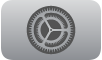 v napravi Apple TV.
v napravi Apple TV. Pojdite v Uporabniki in računi > [ime privzetega uporabniškega računa] > Fotografije.
Izberite Prikaži spomine, da vklopite ali izklopite spomine v aplikaciji Fotografije.
Ko so spomini izklopljeni, se Spomini ne prikažejo v menijski vrstici aplikacije Fotografije. Namesto tega je Knjižnica prvi zaslon, ki se prikaže, ko odprete aplikacijo.